Convertissez, éditez et compressez des vidéos/audios dans plus de 1000 formats de haute qualité.
Top 10 des fusions vidéo pour différents appareils, étape par étape
Parfois, vous souhaitez fusionner de courtes vidéos et les publier sur des plateformes multimédias lors de vos déplacements. Ou encore, rassembler vos enregistrements vidéo habituels pour le compte-rendu de la réunion annuelle de votre entreprise. Alors, comment choisir le bon outil de fusion vidéo ? Même si l'on utilise parfois des appareils différents pour fusionner des vidéos, quels produits garantissent des résultats vidéo de haute qualité ? Cet article recommande dix produits, adaptés aux besoins des ordinateurs de bureau et des appareils mobiles. Lisez la suite pour choisir le vôtre !
Liste des guides
Un outil de fusion vidéo professionnel et facile à utiliser pour Windows et Mac Adobe Premiere Pro – Le logiciel de fusion vidéo ultime pour les monteurs professionnels DaVinci Resolve – Fusion vidéo avec étalonnage avancé des couleurs Final Cut Pro – Une expérience vidéo Merer fluide pour les utilisateurs Mac iMovie – Fusion vidéo simplifiée pour le partage sur les réseaux sociaux CapCut – Fusion vidéo gratuite avec effets esthétiques Kinemaster – Fusion de vidéos sur téléphones compatibles 4K Splice – Fusion vidéo rapide et claire pour les utilisateurs mobiles VEED.IO – Fusion de vidéos en ligne avec des modèles multimédias enrichis InShot – Fusion vidéo mobile pour fusionner des vidéos et des montages de base| Produit | Qualité | Format | Effet de transition | Plate-forme |
| 4Easysoft Convertisseur vidéo total | 4K, 1080P | MP4, MOV, AVI, M4V, etc. | ✓ | Windows, Mac |
| Adobe Première Pro | 4K, 1080p | MP4, MOV, FLV, WMV, etc. | ✓ | Windows, Mac/td> |
| DaVinci Resolve | 8K, 4K | MP4, MOV, WebM, etc. | ✓ | Windows, Mac, Linux |
| Final Cut Pro | 8K, 4K | MP4, MOV, MXF, ProRes, etc. | ✓ | Mac |
| iMovie | 4K, 1080p | MOV, MP4, AVI, etc. | ✓ | Mac, iOS |
| Coupe de casquette | 4K, 1080p | MP4, MOV, AVI, WebM, etc. | ✓ | Windows, Mac, Linux, iOS, Android, Web |
| KineMaster | 4K, 1080p | MP4, MOV, MKV, WebM, etc. | ✓ | Android, iOS |
| Épissure | 1080p, 720p | MP4, MOV, etc. | ✓ | Android, iOS |
| VEED.IO | 1080p, 720p | MP4, MOV, FLV, WebM, etc. | × | Web (basé sur un navigateur) |
| InShot | 1080p, 720p | MP4, MOV, AVI, FLV, etc. | × | Android, iOS |
Un outil de fusion vidéo professionnel et facile à utiliser pour Windows et Mac
La première fusion vidéo recommandée est la 4Easysoft Convertisseur vidéo totalIl permet de fusionner des vidéos et d'en garantir la qualité. Vous pouvez ajuster la fréquence d'images, etc. Il offre également d'autres fonctions, telles que le recadrage, les effets de transition, etc. Il propose même plusieurs modèles pour fusionner et éditer des vidéos en un seul clic.

Prend en charge divers formats d'entrée et de sortie comme MP4.
Exportez sans filigrane et conservez une haute qualité.
Capable de fusionner plusieurs clips vidéo et d'ajuster facilement l'ordre.
Fournissez des modèles pour fusionner rapidement une vidéo naturelle.
100% sécurisé
100% sécurisé
Étape 1Exécutez le logiciel et cliquez sur « Ajouter des fichiers » pour importer les vidéos à fusionner, recadrer, faire pivoter ou modifier. Vous pouvez également ajuster l'ordre des vidéos librement.
Étape 2Après l'édition, vous pouvez également ajouter des thèmes, une musique de fond, des effets de transition, etc. Enfin, cochez l'option « Fusionner en un seul » et cliquez sur « Exporter » pour enregistrer le résultat.
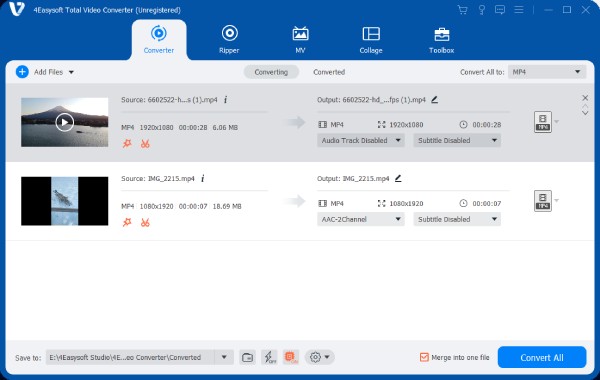
Adobe Premiere Pro : le logiciel de fusion vidéo ultime pour les monteurs professionnels
Si vous avez des exigences élevées en matière de fonctionnalités de fusion vidéo, la norme de l'industrie 4Adobe Premiere Pro est adapté. Outre la fusion rapide et efficace des vidéos, il offre de nombreux paramètres pour les ajustements de couleurs, les transitions et les animations. La plupart des formats de fichiers sont pris en charge et la qualité vidéo est excellente.
Avantages
Le crédit Séquence Imbriquée gère des conditions de fusion complexes.
La fonction multi-caméras de synchronisation automatique permet de fusionner rapidement des vidéos sous plusieurs angles.
Les inconvénients
Rendu de longue durée.
Consomme beaucoup de performances et de ressources.
Étape Importez les vidéos, intégrez-les à la chronologie et organisez-les. D'autres fonctionnalités d'édition sont disponibles en haut ou sur le côté des panneaux de travail. Cliquez ensuite sur « Exporter » pour enregistrer les vidéos fusionnées.
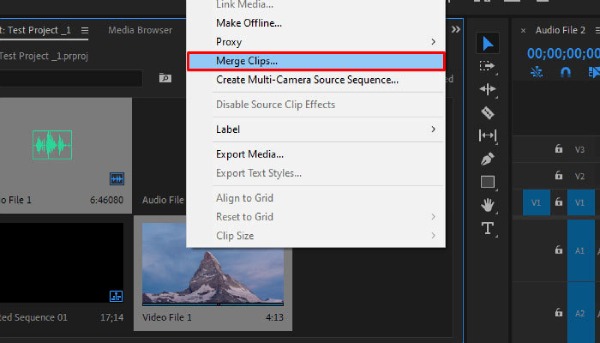
DaVinci Resolve - Fusion vidéo avec étalonnage avancé des couleurs
DaVinci Resolve prend non seulement en charge les fonctions de fusion et de montage vidéo de base, mais combine également de manière transparente ses puissantes capacités d'étalonnage et de post-traitement audio. En tant que fusionneur vidéo, son flux de travail multipage unique, avec notamment les pages « Couper » et « Couleur », permet à un seul logiciel de réaliser l'ensemble du processus, de la fusion et du montage vidéo à l'étalonnage et au traitement audio.
Avantages
La plupart des fonctionnalités de fusion vidéo sont gratuites.
Étalonnage des couleurs et audio professionnels pour traiter la vidéo fusionnée.
Les inconvénients
Les réglages des paramètres, tels que les fréquences d’images, sont plus compliqués.
Il a trop de fonctionnalités pour les débutants.
Étape Importez les vidéos depuis la page de montage ou de découpage et organisez-les. Accédez à la page de diffusion et cliquez sur « Ajouter au rendu » pour générer le rendu de la vidéo fusionnée.
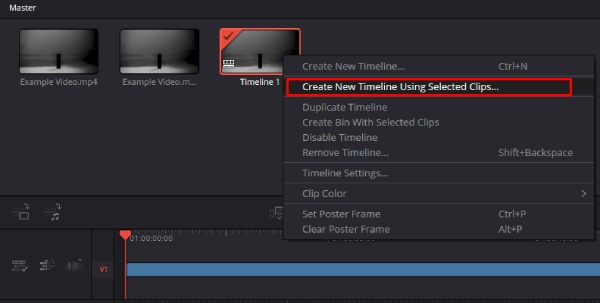
Final Cut Pro : une expérience de fusion vidéo fluide pour les utilisateurs Mac
Pour les utilisateurs Mac, Final Cut Pro est le logiciel de fusion vidéo le plus populaire. Sa timeline magnétique unique aligne automatiquement les clips. Vous pouvez également ajouter des clips composites à la vidéo, ce qui facilite l'ajout d'effets, de musique, etc. Son optimisation unique pour la puce Apple simplifie la fusion et le découpage des vidéos.
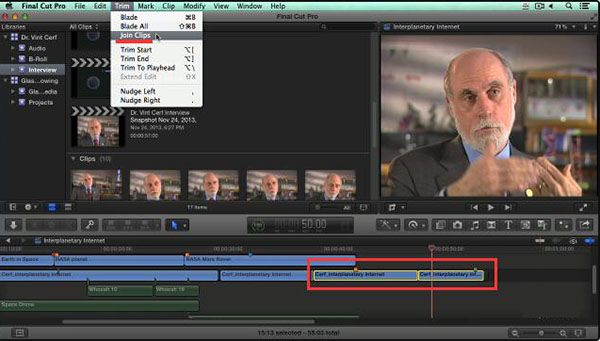
Avantages
Il est idéal pour les vidéos d'alignement multi-caméras et ponctuelles.
Les utilisateurs d’Apple gèrent plus rapidement la fusion de vidéos volumineuses.
Les inconvénients
Le prix est plus élevé pour un achat unique.
Les méthodes de gestion de projet sont complexes.
Étape Exécutez-le, importez les vidéos et faites-les glisser dans la timeline. Attendez l'alignement automatique et alignez-les ; cliquez sur la jonction pour ajouter un effet de transition. Enfin, cliquez sur « Partager » en haut à droite pour exporter.
iMovie - Fusion vidéo simplifiée pour le partage sur les réseaux sociaux
Les utilisateurs Mac et iOS disposent d'iMovie, un logiciel de fusion vidéo préinstallé. Outre la fusion de base, il propose des modèles et des outils magiques. Il permet de fusionner des vidéos avec des effets, des titres, etc. Il est particulièrement adapté aux débutants souhaitant apprendre à fusionner des vidéos.
Avantages
Facile à utiliser et entièrement gratuit.
Il est livré avec un modèle pour sortir rapidement des vidéos.
Les inconvénients
Aucune fonctionnalité avancée comme la multi-caméra, l'image dans l'image, etc.
Aucune coopération multiplateforme.
Étape Ouvrez iMovie, créez un nouveau projet, ajoutez des vidéos et faites-les glisser dans une timeline. Ensuite, organisez-les et ajustez les paramètres. Enfin, cliquez sur « Exporter » pour enregistrer.
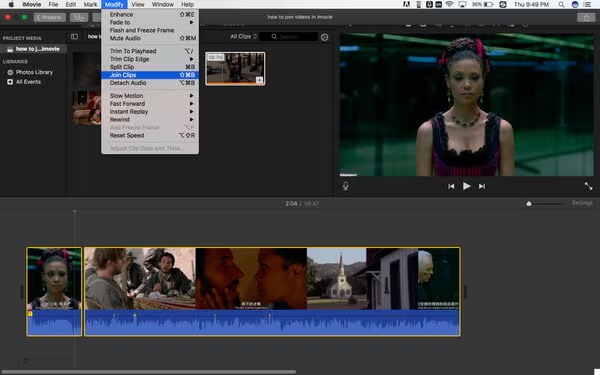
CapCut - Fusion vidéo gratuite avec effets esthétiques
CapCut est un outil mobile de fusion vidéo proposant des filtres d'embellissement, une large gamme d'autocollants dynamiques et des effets de transition. Il permet des exportations gratuites sans filigrane, prend en charge des sorties jusqu'à 4K/60 ips et ajuste le format d'image en un clic pour différentes plateformes.
Avantages
Sans limite de temps, vous exportez sans ajouter de filigrane.
Avec des portraits de beauté, beaucoup de matériel et des effets spéciaux pour améliorer l'efficacité.
Les inconvénients
L'écran d'aperçu est petit.
L'édition multiplateforme peut nécessiter une connexion à un compte TikTok.
Étape 1Ouvrez Capcut et cliquez sur « Nouveau projet ». Cochez les vidéos à fusionner dans l'album et cliquez sur « Ajouter » dans l'ordre.
Étape 2À ce stade, vous pouvez ajouter plus d'effets, d'autocollants, etc. Une fois terminé, sélectionnez la qualité de l'image et cliquez sur « Exporter » dans le coin supérieur droit.
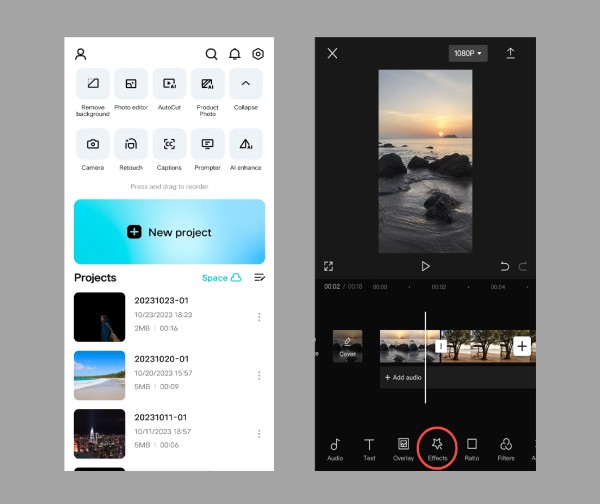
Kinemaster - Fusion de vidéos sur téléphones compatibles 4K
KineMaster est un outil mobile de fusion de vidéos. En plus de fusionner rapidement vos vidéos, il propose de nombreux modèles et de la musique gratuite. Il propose également divers effets de transition et des effets d'incrustation sur fond vert pour des vidéos plus vivantes et naturelles.
Avantages
Des fonctionnalités avancées sont fournies pour améliorer la précision de l'édition.
Intègre la fusion, le recadrage, le fractionnement et d'autres fonctions.
Les inconvénients
Après l'exportation de la vidéo, la qualité de l'image est plus compressée.
Cette fusion vidéo ne convient pas au traitement de nombreux clips vidéo.
Étape 1Ouvrez KineMaster, cliquez sur le signe « Plus », sélectionnez le format d'image. Cliquez ensuite sur « Média » et sélectionnez les vidéos. Ajoutez-les à la timeline dans l'ordre.
Étape 2Vous pouvez également ajouter des transitions, de la musique de fond, etc. Après la fusion, cliquez sur « Exporter » dans le coin supérieur droit, choisissez la qualité de l'image et enregistrez-la.

Splice - Fusion vidéo rapide et claire pour les utilisateurs mobiles
Vous cherchez un outil de fusion vidéo aux fonctionnalités simples ? Spice est une option mobile. Compact, il propose des fonctionnalités de base comme la fusion et le contrôle de la vitesse. Son interface utilisateur est simple et moderne, et les fonctionnalités sont faciles à trouver et à utiliser. D'autres fonctionnalités, comme les transitions, l'audio, etc., nécessitent un abonnement.
Avantages
Fusion par glisser-déposer avec des transitions d'animation fluides.
Vitesse de traitement rapide pour la fusion de plusieurs vidéos.
Les inconvénients
Certaines fonctionnalités, comme les effets spéciaux, nécessitent un paiement.
Étape Ouvrez le fichier Splice et ajoutez les vidéos à cette fusion. Modifiez ensuite l'ordre, les filtres, les effets de mouvement, etc. Enfin, cliquez sur « Exporter » en haut à droite.
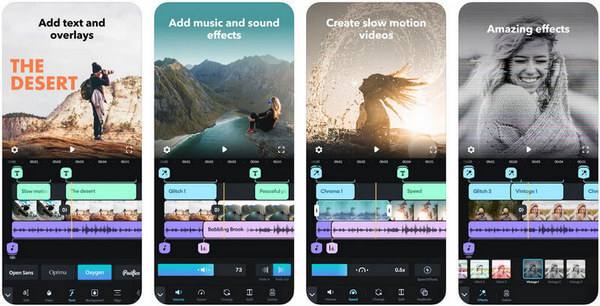
VEED.IO - Fusion de vidéos en ligne avec modèles multimédias enrichis
VEED.IO, le logiciel de fusion vidéo en ligne, est idéal pour une utilisation sur plusieurs appareils. Il est rapide et offre de nombreuses fonctionnalités. Outre la fusion vidéo, il propose également des fonctions de recadrage, de rembobinage et autres. Il fournit des modèles et des clips pour produire rapidement des vidéos.
Avantages
Enregistrez dans le cloud et prenez en charge la collaboration à distance.
Les inconvénients
Payez pour des vidéos à fréquence d'images élevée. Et soyez soumis aux fluctuations du réseau.
Étape Accédez au site officiel et publiez les vidéos. Faites glisser la chronologie pour ajuster l'ordre des vidéos. fusion de vidéos MP4, et vous pouvez également recadrer, ajouter des sous-titres, etc. Cliquez simplement sur Exporter et Enregistrer dans le coin supérieur droit lorsque vous avez terminé.
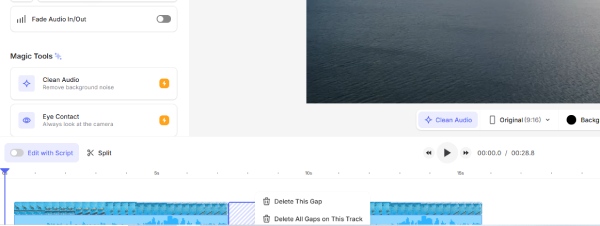
InShot - Fusion vidéo mobile pour fusionner des vidéos et effectuer des montages de base
Inshot est également un outil de fusion vidéo simple et adapté aux appareils mobiles. Il permet de fusionner facilement plusieurs vidéos et d'ajouter des transitions. Il ajuste automatiquement les vidéos selon différents ratios. Il propose également une bibliothèque de clips, de musique, d'effets sonores et bien plus encore.
Avantages
Les visuels et les transitions sont relativement simples.
Ajustez automatiquement différents rapports hauteur/largeur vidéo.
Les inconvénients
La fusion de vidéos haute résolution peut être lente.
Étape 1Ouvrez InShot, cliquez sur « Vidéo » puis sur « Nouveau » pour accéder à l'interface de montage. Sélectionnez les clips vidéo à fusionner dans l'album, cochez-les dans l'ordre, confirmez et importez-les dans la timeline.
Étape 2Après avoir ajusté l'ordre, vous pouvez ajouter des transitions, des sous-titres, des effets sonores, etc. Une fois terminé, cliquez sur le bouton « Exporter » dans le coin supérieur droit pour définir la qualité de l'image et enregistrer la vidéo fusionnée.
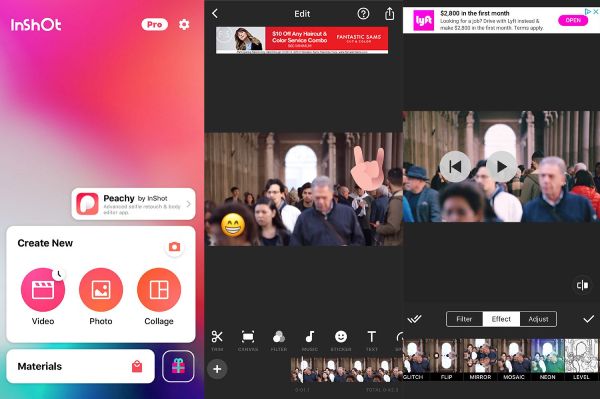
Conclusion
Voici 10 outils de fusion vidéo recommandés sur différentes plateformes. Certains offrent des fonctionnalités simples pour une fusion rapide, tandis que d'autres proposent des options de montage plus avancées ou prennent en charge la collaboration à distance. Parmi eux : 4Easysoft Convertisseur vidéo total Se démarque : il combine un flux de travail simple, des réglages de paramètres détaillés et un riche ensemble de fonctionnalités d'édition. Ne le ratez pas : téléchargez-le dès maintenant et essayez-le !
100% sécurisé
100% sécurisé


